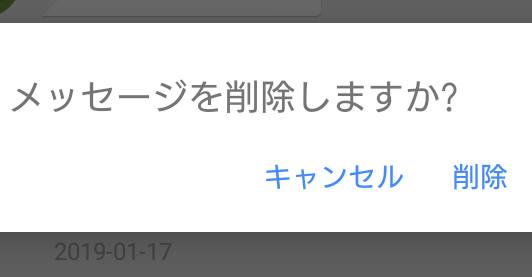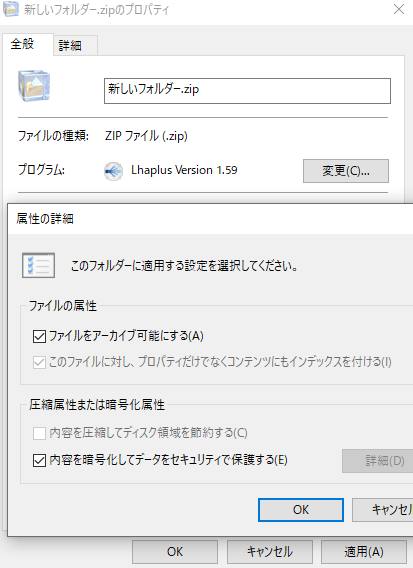リムーバブル・ハードディスク(Removable HDD)のREV(レブ)に保存された、
ファイルやフォルダーを、誤った削除の操作やストレージの破損で失ってしまった時に、
電子媒体に記録していたデータを復旧するには、どのように操作をすればいい?という疑問について。
リムーバブルハードディスクのデータを削除した時に復旧するには?
まず、アイオメガ株式会社(Iomega)からZIPやJazの後継機種として発売された、
リムーバブルハードディスクのデータ保存用ディスクである「REV」(レブ)は、
通常に内蔵されたHDDや外付けのハードディスクと同じように読み込みができます。
そのため、たとえば間違えてREVのディレクトリに書き込みしていたファイルを削除してしまった時は、
ローカルディスク(Local disk)として、一度データがゴミ箱(Recycle Bin)のフォルダーに移行します。
ゴミ箱のアイコンをデスクトップの画面から開いて、必要な対象のファイルを選択してから、
右クリックの「元に戻す」(undo)で、以前の位置に復旧することもできます。
REVから消えたファイルをデータ復元ソフトでリカバリー

次に、REVに保存していたデータを間違えて削除したりと、操作のミスで消してしまった場合に、
ゴミ箱を空にしていたり、ゴミ箱に入っていなかった時に、記録されたデータを復旧する方法について。
まず、パソコンに市販のデータ復元ソフトウェアをインストール・セットアップします。
次に、REVのHDDを接続して、ドライブスキャンを掛けます。
必要なファイルの拡張子(Extension)が検出されたら、記録されたデータの復元の実行による操作をして、
別の外付けハードディスクやDVD-Rなどの場所に保存する形で、リカバリーできる見込みがあります。
HDDをスキャンして拡張子を修復するには?
REVのハードディスクにも、個人でデータ復元ソフトが使えます。
ですが、リム―バブルハードディスクから失ったファイルの数と、ストレージの最大容量が数十ギガバイト分と、
修復する対象のデータがかなり多い場合は、すべての必要なデータを復旧するのが難しいいこともあります。
また、簡素な復元機能だけのツールでは、リムーバブルハードディスクにあった拡張子が、
全部は元に戻らなかったり、記録されていたデータの拡張子を復旧するのに相当に時間がかかることもあります。
なので、削除した拡張子の、より復元力が高い市販のソフトウェアである救出データ復元などが特にお薦めです。
ほか、間違えてファイルをフォーマットで初期化してしまった時も、ほかのストレージと同じく、
「救出データ復元」といったデータ復元ソフトでスキャンを施して、復活を試みることもできます。
ですが、より確実には、プロのデータリカバリーサービスで修復してもらわれることを推奨します。
REVドライブとディスクのストレージの性能とは?
読み取り装置のREVドライブに差し込みをするように構成された、補助記憶媒体であるREVディスクは、
77mm×75mmとMDくらいの大きさでありながら、35GB・70GB・120GBと、
大容量のデータを管理することが可能な外付けHDDです。
衝撃や異物の侵入にも強く、リムーバブルハードディスクの耐用年数も30年はもつ、とされています。
また、外付けHDDに異音が鳴り認識しない時にデータ復旧を行うには?という疑問については、こちらの解説ページにて。
REVのHDDの製品は、高速で低価格、またシステム的なエラーの発生率も改善されています。
ほか、自動ヘッドクリーニング機能や二重化エラーの訂正機能により、
従来のHDDに比べて、記録されたデータの保管の安全性も向上しています。
データ復旧サービスでハードディスクを検査してもらう
次に、REVディスク自体に物理障害が起きて、異音が鳴って壊れてしまったと見られる場合に、
後から内部の保存されたデータファイルを復旧することはできる?という疑問について。
まず、物理的に損傷した場合は、REVをアプリケーションソフトで読み込みできないため、
それ以上は、ひとまず通電による稼働をお控えください。
この場合は、プロのデータリカバリー専門のサービスにて注文をして、
データ記憶装置のHDDにまだ残っている、内部のファイルを抽出してもらう方法もあります。